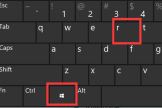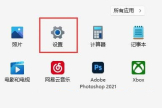win11无法修改系统语言解决方法
小编:小丢
更新时间:2024-08-01 09:41
win11是非常不错的操作系统,有些用户都在使用这个操作系统。但是部分使用win11的用户不是很清楚操作系统中无法修改语言的解决方法,在下面的文字中就为大家带来了详细的win11无法修改系统语言解决方法介绍,不清楚解决方法的话,那一定不要错过下面的文章了,
win11无法修改系统语言解决方法
1、首先我们进入设置,选择时间和语言。
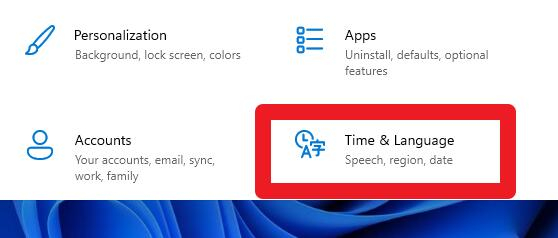
2、然后在语言选项中查看是否有替换标识。
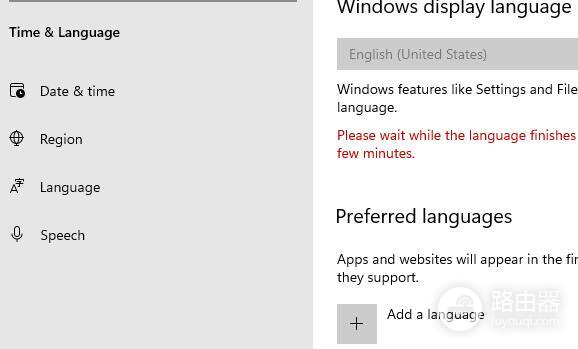
3、如果有的话,我们只要搜索并打开控制面板。
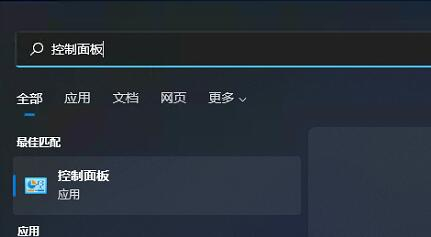
4、然后在控制面板中选择添加语言。
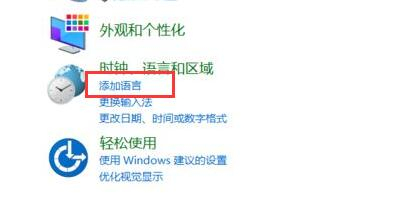
5、接着点击左上角的高级设置。
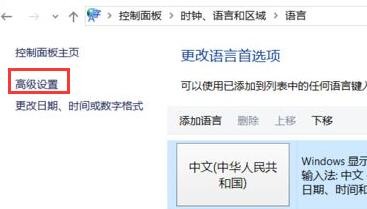
6、在高级设置中,根据图示方法进行设置。设置完成后点击下方确定保存。
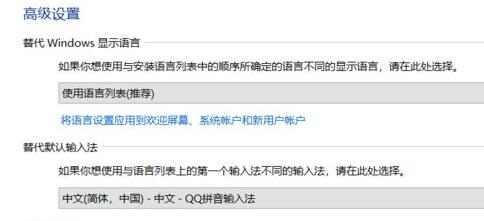
7、然后回到上级菜单,在其中选择我们需要修改的语言,然后在其中点击下载并安装语言包。
8、安装完成后,我们就可以正常修改系统语言了。
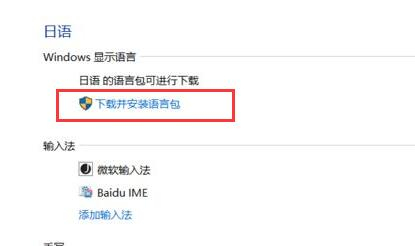
综上所述就是win11无法修改系统语言解决方法介绍文章了,希望小编的这篇文章能够帮助到各位用户,希望小编的这篇文章能够帮助到各位用户。